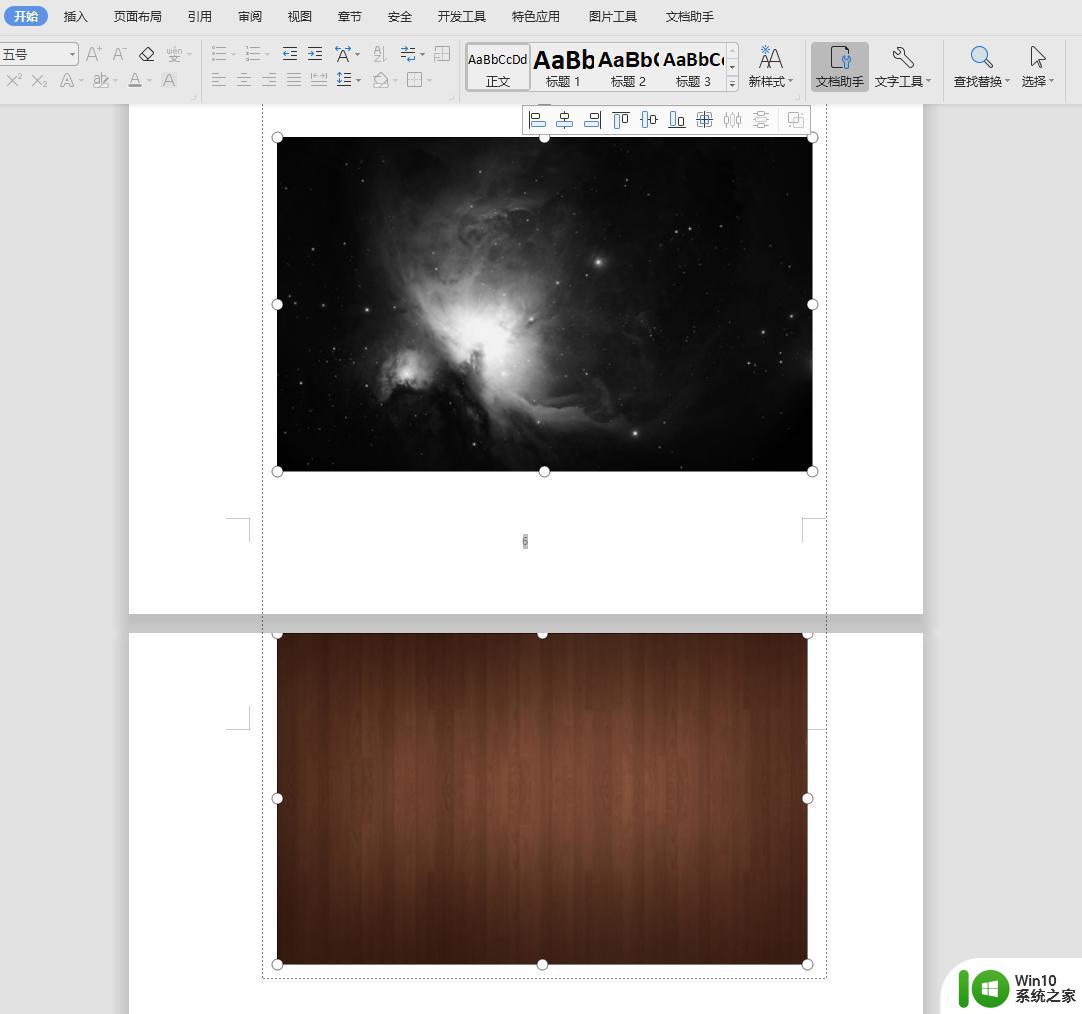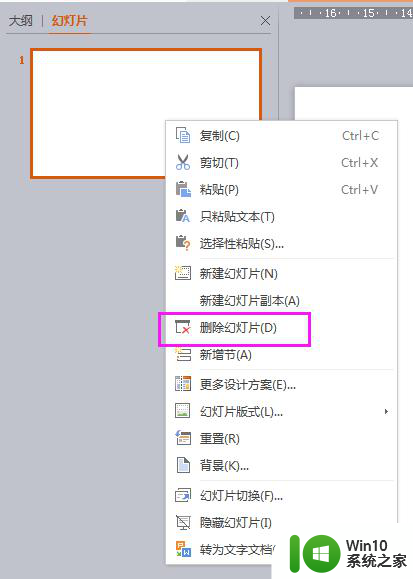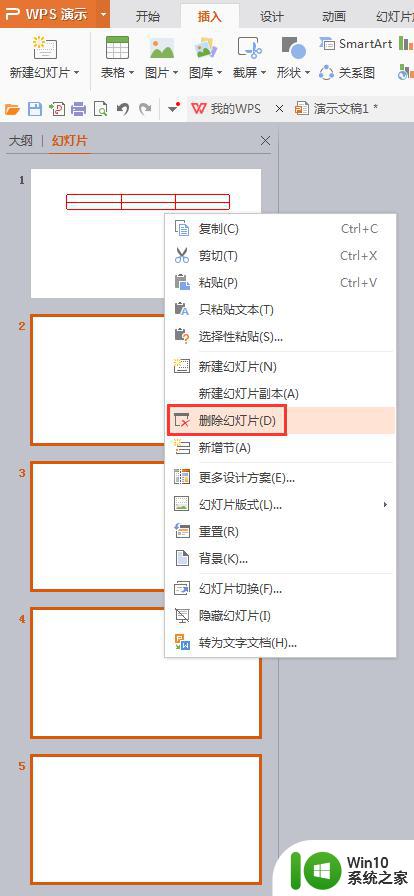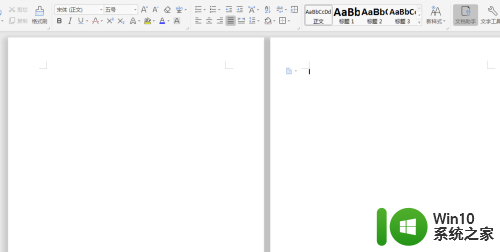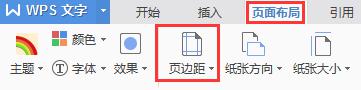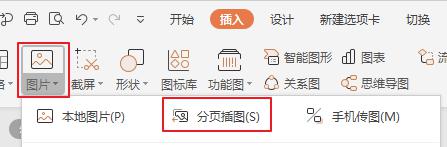wps收入支出多页如何联接 wps多页收入支出如何联接设置
wps收入支出多页如何联接,在日常生活和工作中,我们经常需要记录和统计收入和支出,为了更方便地管理和查看这些数据,WPS多页收入支出联接设置是一个非常实用的功能。通过这个功能,我们可以将多个表格或文档中的收入和支出数据进行联接,实现数据的统一和整合。这样一来我们不仅可以更清晰地了解自己的收入和支出情况,还可以更方便地进行数据分析和决策。接下来让我们来详细了解一下WPS多页收入支出联接设置的具体操作和使用方法。

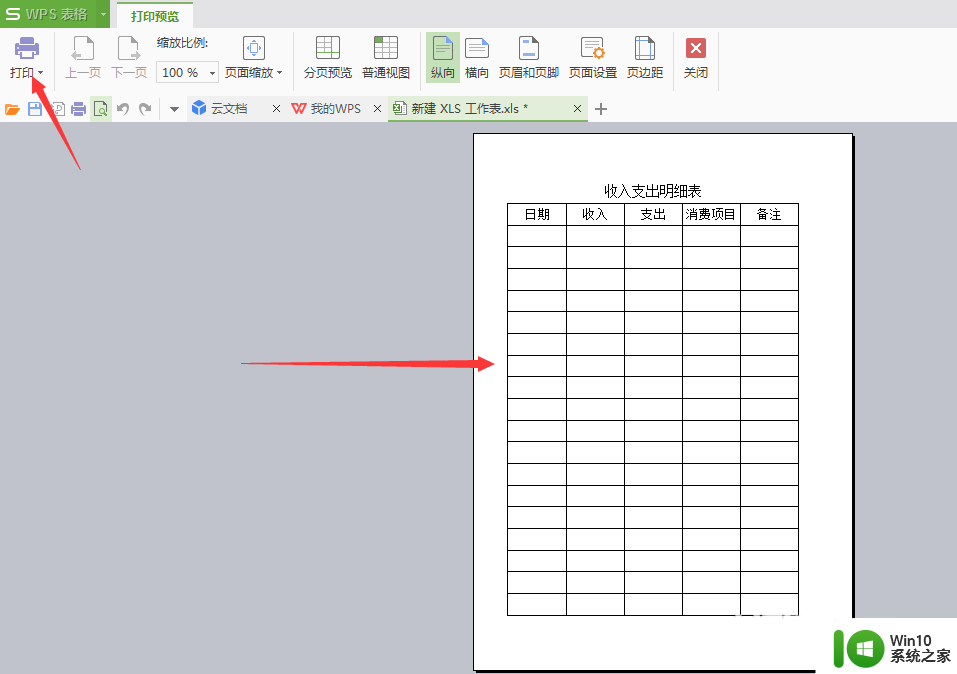
说明
合并计算的结果会以一开始选定的单元格为起点,向右向下展开排列(会覆盖原有数据)。
任一与其他源数据区域中的标志不匹配的标志都会导致合并中出现单独的行或列。
放置计算结果的区域最好不要和源区域在同一工作表上。
使用三维公式
单击用来存放合并计算数据的单元格。
键入合并计算公式,公式中的引用应指向每张工作表中包含待合并数据的源单元格。
例如,若要合并工作表 2 到工作表 7 的单元格 B3 中的数据,请键入“=SUM(Sheet2:Sheet7!B3)”。
如果要合并的数据在不同的工作表的不同单元格中,请键入公式“=SUM(Sheet3!B4, Sheet4!A7, Sheet5!C5)”。
如果不想使用键入的方式在公式中键入引用如 Sheet3!B4 ,请在需要使用引用处键入公式,单击工作表选项卡,再选择引用的单元格。
以上就是WPS收入支出多页如何联接的全部内容,碰到同样情况的朋友们,赶紧参照本文的方法来处理吧,希望能够对大家有所帮助。